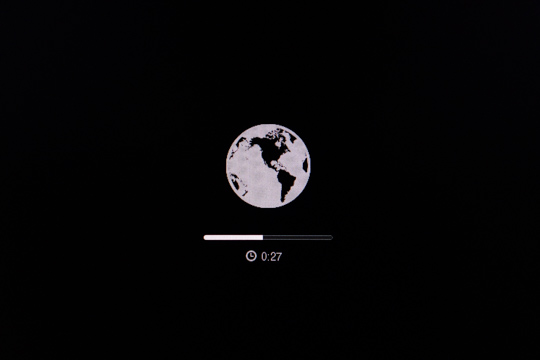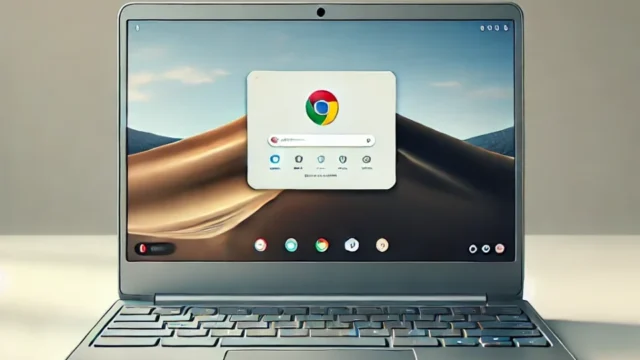SDカードのフォーマット形式を変更したいけれど、やり方やエラーが出たときの対処法が分からず困っていませんか?
この記事では、フォーマット形式の変更手順を分かりやすく解説するとともに、発生しがちなエラーへの対応策を詳しくご紹介します。ぜひ参考にしてください。
目次
SDカードのフォーマット形式を変更する方法
SDカードのフォーマット形式を変更するには、まずパソコンでの作業が必要です。ここではWindowsを例に、具体的な手順を説明します。
- SDカードをパソコンに挿入します。
- Windowsの「ファイルエクスプローラー」を開き、SDカードを右クリックします。
- 表示されるメニューから「フォーマット」を選択します。
- フォーマット形式の選択画面が表示されるので、FAT32、exFAT、NTFSから適切な形式を選びます。
- 「クイックフォーマット」を選択する場合は、チェックボックスにチェックを入れます。
- 「開始」をクリックしてフォーマットを実行します。
フォーマット形式の種類
SDカードのフォーマット形式にはいくつかの選択肢があり、目的や容量に応じて選択する必要があります。
- FAT32:32GB以下のSDカードで使用される形式です。互換性が高く、多くのデバイスで利用可能です。
- exFAT:64GB以上のSDカードに使用され、FAT32に比べて大容量のファイルにも対応します。
- NTFS:主にWindowsシステムで使われる形式で、高速アクセスや大容量ファイルを扱いたい場合に向いています。
フォーマット時に発生するエラーと対処法
フォーマット中にエラーが発生することがありますが、慌てずに対処すれば解決できるケースがほとんどです。ここでは、代表的なエラーとその対処法について解説します。
Windowsはフォーマットを完了できませんでした
このエラーは、SDカードに物理的な問題がある場合や、読み取り専用に設定されている場合に発生します。
- SDカードのロックスイッチが解除されているか確認します。
- 別のパソコンやカードリーダーで試してみます。
- それでも解決しない場合、SDカードが物理的に破損している可能性があるため、データ復旧業者に相談することをおすすめします。
フォーマットの選択が無効です
このエラーは、選択したフォーマット形式がSDカードに対応していない場合に発生します。特に、32GB以上のSDカードにFAT32を選択した場合に見られます。
- 32GB以上のSDカードの場合、exFAT形式を選択します。
- カードの容量に適したフォーマット形式を再確認します。
SDカードが破損しています
このエラーは、SDカードに物理的または論理的な障害が発生している場合に表示されます。早急な対応が必要です。
- 別のデバイスでSDカードをテストします。
- データ復旧ソフトを使用して、データを救出後に再フォーマットを試みます。
- それでもエラーが解消されない場合、データ復旧専門業者に依頼してSDカードの修復を試みることが有効です。
まとめ
SDカードのフォーマット形式を変更することは、データの保存や転送速度を最適化するために重要です。しかし、フォーマット時に発生するエラーには注意が必要です。特に物理的な障害が発生した場合は、自力での対応が困難であるため、データ復旧業者に相談することを強くおすすめします。
これらの手順を理解し、適切に対応することで、SDカードのフォーマット形式を問題なく変更できます。エラーが発生した場合も、慌てずに一つ一つ対処していきましょう。